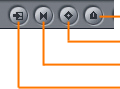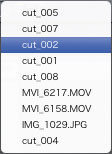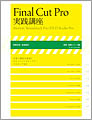2011年01月20日
編集の基本がつなぐ画を選び、使いどころ(イン点アウト点)を選ぶことだとすれば、それらを受け持つ「ビューア」は編集の要となる。「ビューア」の役目は大別して2つ。ひとつは素材内容の再生確認とイン点アウト点設定。もうひとつはタイムラインに編集したクリップの各種エフェクトの設定である。エフェクトとは若干異なるがタイトルの作成もビューアで行なう。
素材の確認とエフェクトの設定が主な役目
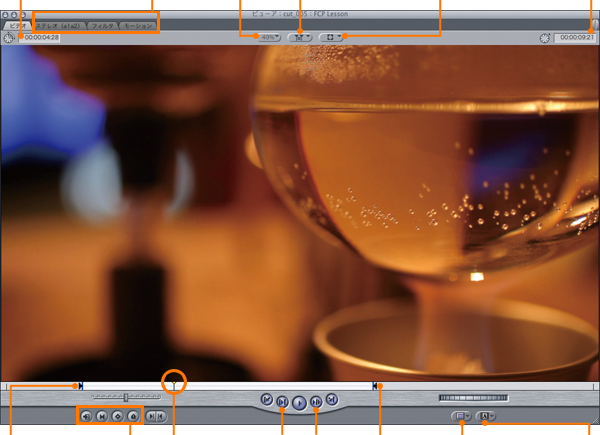
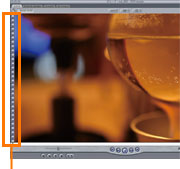 クリップの頭表示
クリップの頭表示

クリップの限界(前後の端)になると表示される(フィルムの切れ端を模したデザインと覚えよう)。
①オーディオタブ/フィルタタブ/モーションタブ
オーディオタブ
 映像クリップが同録音声を持つ場合、オーディオタブに波形が表示される。音声のみのクリップではこれが初期画面。
映像クリップが同録音声を持つ場合、オーディオタブに波形が表示される。音声のみのクリップではこれが初期画面。
フィルタタブ
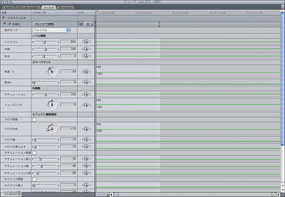 タイムラインでフィルタをかけたクリップを開いた場合のみ表示される。フィルタの設定画面。
タイムラインでフィルタをかけたクリップを開いた場合のみ表示される。フィルタの設定画面。
モーションタブ
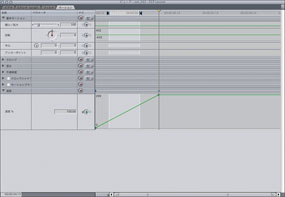 クリップ自体の拡大縮小やクロップ、変形等の設定を行う。キーフレームを使ったアニメーション設定も可能。
クリップ自体の拡大縮小やクロップ、変形等の設定を行う。キーフレームを使ったアニメーション設定も可能。
オンスクリーン表示機能を活用する
④様々なオンスクリーン表示
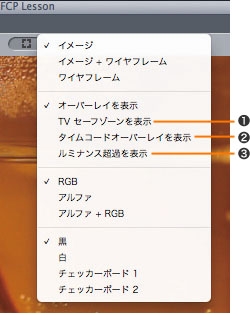
「ビューア」画面上に様々なデータをオンスクリーン表示できる。映像に集中する時はオフに、データ的に映像を把握しつつ操作するときはオンにしよう。
❶TVセーフゾーンを表示

オンエア前提の場合は重要。それ以外の場合は参考として使うのがよいだろう。
❷タイムコードオーバーレイを表示
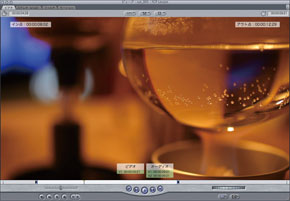
画音それぞれのタイムコードや、イン点アウト点の情報がオーバーレイされる。
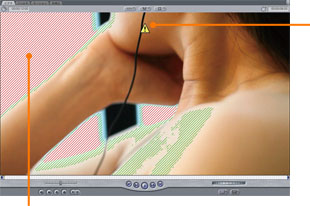
テレビでディテールが跳んでしまう高輝度成分に縞模様(ゼブラパターン)がオーバーレイされる。
 輝度が高すぎる時このアイコンが表示され、ルミナンスが100%を越えた部分に赤い縞模様が表示される。
輝度が高すぎる時このアイコンが表示され、ルミナンスが100%を越えた部分に赤い縞模様が表示される。
 100%を越えるルミナンスはないが、90〜100%がある場合、このアイコンが表示され緑の縞模様が表示される。
100%を越えるルミナンスはないが、90〜100%がある場合、このアイコンが表示され緑の縞模様が表示される。
 ルミナンスがすべて適正値の場合、このアイコンが表示される。
ルミナンスがすべて適正値の場合、このアイコンが表示される。
ジェネレーター機能を使って編集素材を作成する
⑤ジェネレーター機能
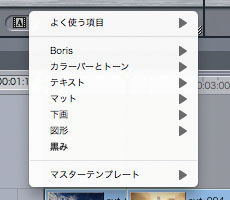 「ビューア」ではカラーバックやタイトルなど、Final Cut Pro内部で生成できる素材の作成も行なう。
「ビューア」ではカラーバックやタイトルなど、Final Cut Pro内部で生成できる素材の作成も行なう。
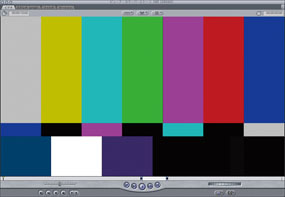
[カラーバーとトーン]元素材の色管理と別にカラーバーを挿れても用途は少ないが、編集段階での基準を示すことは可能。

[テキスト]タイトル、テロップ、様々なテキストツールがビューアに格納されている。

[マット]単色、グラデーション等の様々なカラー画面や黒みも生成できる。
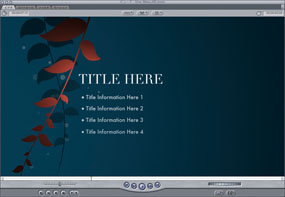
[マスターテンプレート]モーショングラフィックスのテンプレート。比較的簡単な操作で高度なモーションタイトルを作成可能。
※この記事は「Final Cut Pro 実践講座」から抜粋しています。
玄光社MOOKFinal Cut Pro 実践講座
Final Cut Proを快適に使いこなすために、必要な機能だけを厳選し、分かりやすく解説。基本から応用、実践まで、ステップ バイ ステップでマスターできる。
定価2,499円(税込)
斎賀和彦 Kazuhiko Saika
CM企画/演出時代にノンリニア編集勃興期を迎える。現在は駿河台大学メディア情報学部、デジタルハリウッド大学院等で理論と実践の両面から映像を教えながら、写真、映像作品を制作。
ブログ http://mono-logue.air-nifty.com/
ツイッターアカウント http://twitter.com/SAIKA